
Hoe controleer je de Astro gaming firmware en audio instellingen?
Werkt je microfoon niet? Krijg je geen geluid? Of heb jij een ander probleem met jouw Astro A40TR of A50 gaming headset? De meest voorkomende problemen hebben vaak dezelfde oplossingen, namelijk het updaten van de firmware of het controleren van de instellingen. Lees hier verder wat jij moet doen om het probleem op te lossen.
Stap 1. Voorbereiding
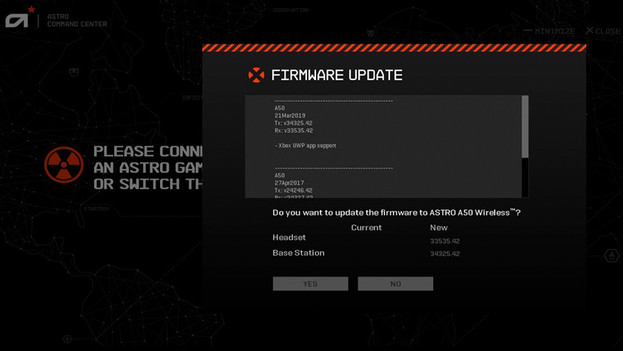
Astro software installatie
- Download de Astro Software, https://www.astrogaming.com/customer-service/firmware-and-software/software.html Software al geïnstalleerd?Ga naar Stap 2. Firmware updaten.
- Kies de download voor jouw besturingssysteem:
- Windows? Kies PC Download.
- MacOS? Kies MAC Download.
- Open het gedownloade bestand en volg de installatiestappen van de Astro software (Astro Command Center).
Astro apparaten aansluiten
- Open het Astro Command Center.
- Sluit het basisstation (schakel de pc modus in op het basisstation) of de MixAmp (houd de Power-knop 3 seconde ingedrukt) aan op de pc of Mac voor stroom, via de micro usb naar usb kabel.
- Plaats de gaming headset in het basisstation of sluit het aan op de MixAmp via de micro usb naar usb kabel (laadkabel).
Stap 2. Firmware updaten
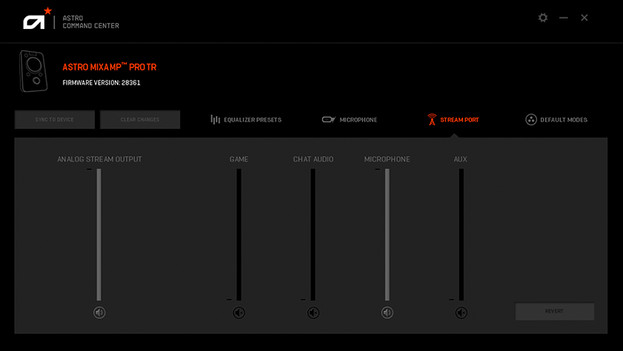
- Als de apparaten zijn aangesloten, dan zal het Astro Command Center automatisch zoeken naar firmware updates.
- Geen nieuwe updates beschikbaar? Ga naar Stap 3. Geluidsinstellingen controleren.
- Wel nieuwe updates beschikbaar? Ga verder met de onderstaande stappen.
- Klik op Update en vervolgens weer op Update.
- De update wordt nu uitgevoerd en geïnstalleerd. Bij MixAmps zal de gaming headset opnieuw gekoppeld moeten worden. Houd de Power-knop ingedrukt totdat deze van wit naar rood verandert.
Stap 3. Geluidsinstellingen controleren
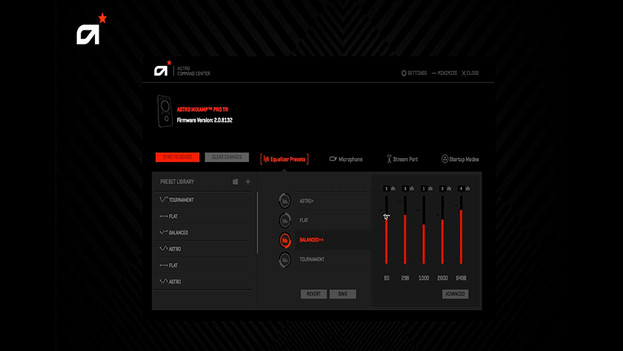
- Controleer de geluidsinstellingen van de gaming headset via het Astro Command Center.
- Hieronder zie je 3 geluidsopties, Equalizer, Microphone en Stream port.
- Voor problemen met geluidsweergave, controleer de Equalizer instellingen.
- Voor problemen met de microfoon, controleer de Microphone instellingen.
- Voor het inregelen van het balans tussen verschillende audio uitvoer, controleer Stream port.
- Pas de geluidsinstellingen aan naar persoonlijke voorkeur, als je de wijzigingen willen testen druk dan eerst Sync to Device.
Equalizer

- Selecteer de gewenste geluidsregeling voor je gaming headset. Je kunt kiezen uit presets of (zelf)aangepaste geluidsregeling.
- Klik op Revert voor de standaardinstelling.
- Klik op Save als je een aangepaste geluidsregeling hebt aangemaakt.
- Klik Sync to Device om de (gewijzigde) instelling(en) te testen.
Microphone
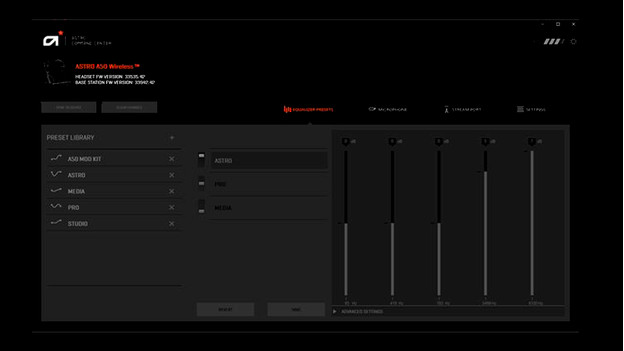
- Noise gate (gevoeligheid mic-invoer). Kies het meest geschikte profiel voor jouw omgeving. Klik Sync to Device om de instelling te testen.
- Ruis? Wijzig het Noise Gate profiel of pas de USB Mic Level of Side Tone aan.
- Streaming: Geschikt voor stille (thuis)omgeving. (Laagste gevoeligheid.)
- Night: Geschikt voor nachtelijke gamesessies. (Geschikt voor fluisteren.)
- Home: Standaard instelling.
- Tournament: Geschikt voor een drukke omgeving. (Filtert omgevingsgeluid.)
- Mic Equalizer (geluidsregeling microfoon).
Stream port
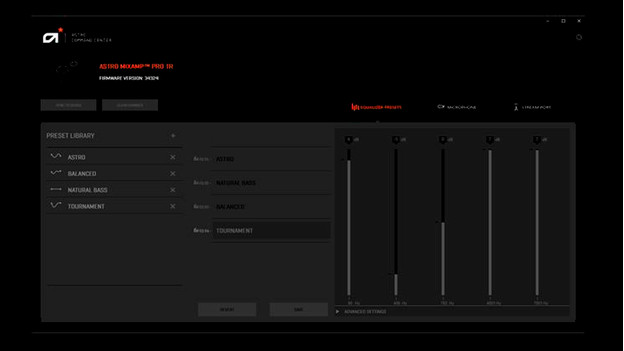
- Via dit menu kun je de geluidsinstellingen van het basisstation of MixAmp toepassen, dit is ook in te regelen via de geluidsinstellingen van een gameconsole. Klik Sync to Device om de instelling te testen.
- GAME: Volumeweergave van de game.
- CHAT AUDIO: Volumeweergave van chat.
- MICROPHONE: Volume-invoer van de microfoon.
- AUX: Volumeweergave van een headset die is aangesloten via de mini-jack 3,5 millimeter.
Werkt het nog niet?
Het probleem zou nu verholpen moeten zijn. Veel game plezier!
Probleem niet verholpen?
- Schakel de gaming headset in en laat deze helemaal leeglopen, totdat deze leeg is.
- Vervolgens laad je de gaming headset minstens 12 uur aan een stuk op.
Werkt het nog steeds niet?
Vervelend dat de aangedragen oplossing het probleem niet heeft verholpen. Helaas zit er dan niets anders op dan de gaming headset retour te sturen ter reparatie.

Artikel van:
Giovanni
Gaming specialist.

